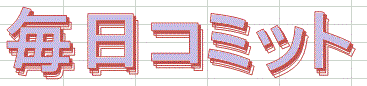1台のマシンから、複数のwebサーバの機能をドメインやIP毎に提供します。
Contents
名前ベース
サーバ内部からのアクセスに対して、ドメイン名でリクエストに応答します。
社内でドメイン名が使える環境、又は、自宅サーバで取得したドメインを処理する事ができます。
httpd.conf
確認・修正
httpd.confファイル内 37行あたり
# Define SRVROOT “/Apache24”
Define SRVROOT “C:/Apache24”
ServerRoot “${SRVROOT}”
bitnamiの場合
C:\Bitnami\redmine-3.3.3-0\apache2\conf
ServerRoot “C:/Bitnami/redmine-3.3.3-0/apache2”
修正 500行あたりの位 #Include conf/extra/httpd-vhosts.confの#を外しバーチャルホストを有効にします。
Include conf/extra/httpd-vhosts.conf
httpd-vhosts.conf
C:\Bitnami\redmine-3.3.3-0\apache2\conf\extra
httpd-vhosts.confにバーチャルホストを設定します。
|
1 2 3 4 5 6 7 8 9 10 11 12 13 14 15 16 17 18 19 20 21 22 23 |
<VirtualHost *:80> DocumentRoot "c:/var/www/test1" ServerName example.com <Directory "c:/var/www/test1"> Require all granted </Directory> </VirtualHost> <VirtualHost *:80> DocumentRoot "c:/var/www/test2" ServerName example.net <Directory "c:/var/www/test2"> Require all granted </Directory> </VirtualHost> <VirtualHost *:80> DocumentRoot "c:/var/www/test3" ServerName example.org <Directory "c:/var/www/test3"> Require all granted </Directory> </VirtualHost> |
<VirtualHost _default_:80>が記述されて無い場合、一番上にあるバーチャルホストがデフォルトで設定されます。
構文のテスト
コマンドプロンプトを開きます。
C:\Bitnami\redmine-3.3.3-0\apache2\bin>httpd -t
Syntax OK
hosts
外部リクエストからの処理先を記述します。
Win-Key+Rでファイルを指定して実行
powershell -NoProfile -ExecutionPolicy unrestricted -Command “start notepad C:\Windows\System32\drivers\etc\hosts -verb runas”
ノートパッドを管理者で開きます。
以下を追記します。
|
1 2 3 |
127.0.0.1 example.com 127.0.0.1 example.net 127.0.0.1 example.org |
表示ファイル・フォルダ
フォルダを3つ作ります。index.htmlを設置します。
c:\var\www\test1
c:\var\www\test2
c:\var\www\test3
index.txtを作り、以下を記述後に拡張子をhtmlにします。
|
1 2 3 4 5 6 7 8 9 10 |
<!DOCTYPE html PUBLIC "-//W3C//DTD HTML 4.01 Transitional//EN" "http://www.w3.org/TR/html4/loose.dtd"> <html lang="ja"> <head> <title>HTML 文書のサンプル</title> </head> <body> <p>Hello, World!</p> </body> </html> |
同じマシンのブラウザーを開き、
http://example.comなど表示ができる事を確認します。
IPベース
LAN内でIPアドレス指定(http://IPアドレス)でリクエストされる場合に使用します。
上記、httpd-vhosts.confに追加します。
|
1 2 3 4 5 6 7 8 9 10 11 12 13 14 15 16 17 18 19 20 21 22 23 |
#C:/Bitnami/redmine-3.3.3-0/apache2/conf/bitnami/bitnami.conf:8を参考に作成 #IPベースの仮想ホスト <VirtualHost 192.168.1.76:80> DocumentRoot "C:/Bitnami/redmine-3.3.3-0/apache2/htdocs" # ServerName www.example.net <Directory "C:/Bitnami/redmine-3.3.3-0/apache2/htdocs"> Options Indexes FollowSymLinks AllowOverride All <IfVersion < 2.3 > Order allow,deny Allow from all </IfVersion> <IfVersion >= 2.3 > Require all granted </IfVersion> </Directory> # Error Documents ErrorDocument 503 /503.html # Bitnami applications installed with a prefix URL (default) Include "C:/Bitnami/redmine-3.3.3-0/apache2/conf/bitnami/bitnami-apps-prefix.conf" </VirtualHost> |
サーバ以外のマシンよりアクセスできるか、確認します。
http://192.168.1.76/・・・上記の例